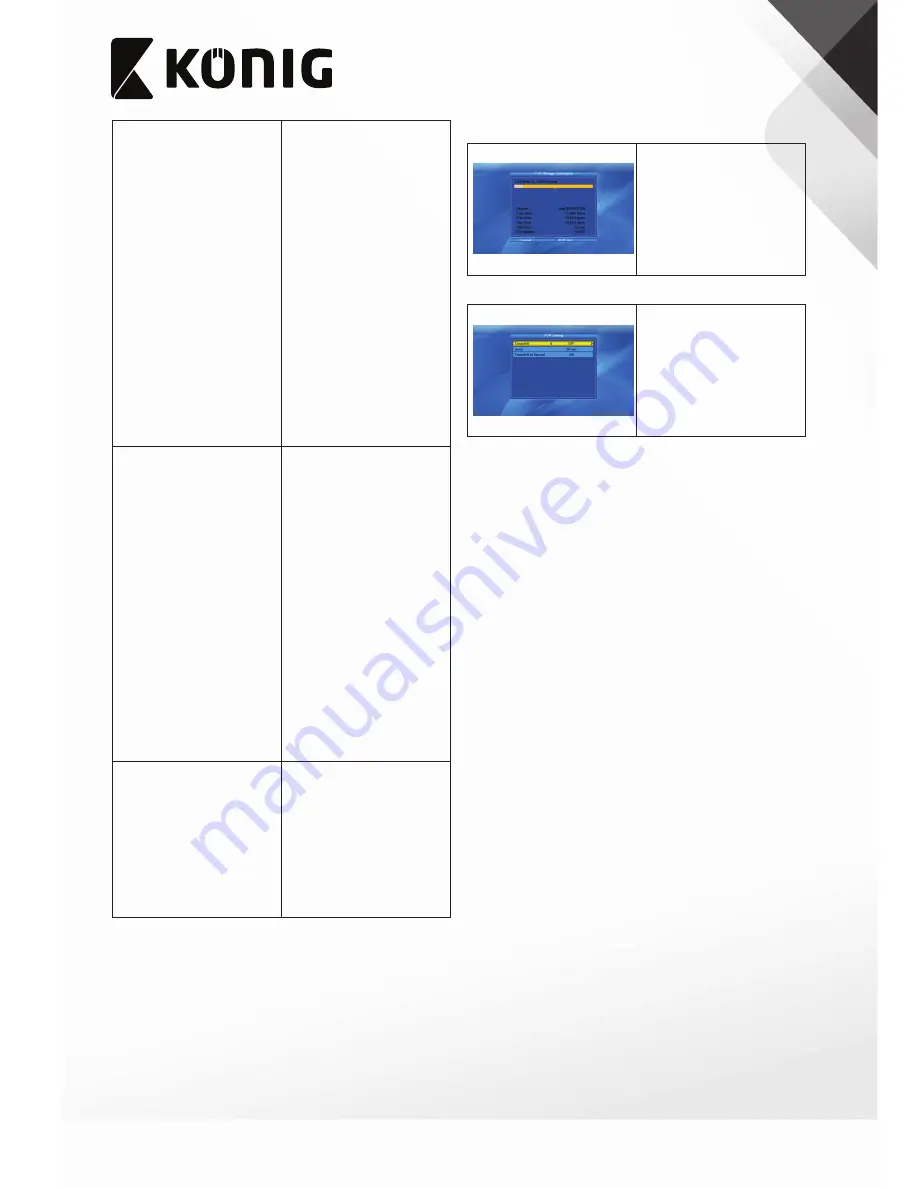
100
100
Русский
"Список изображений"
1. Нажмите кнопку "1" для
отображения окна "Вид".
2. Нажмите кнопку "2" для
отображения окна "Установка".
3. Нажмите кнопку "3" для
отображения окна
"Мультиобзор".
4. Нажмите красную кнопку для
проигрывания листа
воспроизведения.
5. Нажмите зеленую кнопку и
пометьте выбранные
изображения символом "FAV".
6. Нажмите желтую кнопку и
пометьте все изображения
символом "FAV".
7. Нажмите голубую кнопку для
отображения окна
"Редактировать".
"Список изображений" -
"Редактировать"
1. Нажмите красную кнопку для
отображения окна
"Переименовать". Выберите
файл. Нажмите кнопку "ОК".
Переименуйте файл. Нажмите
кнопку "ОК".
2. Нажмите зеленую кнопку для
отображения окна
"Копировать". Выберите
расположение файла. Нажмите
зеленую кнопку для запуска
копирования.
3. - Нажмите желтую кнопку,
чтобы отметить или снять с
файла пометку на удаление.
- Нажмите кнопку "ОК".
Отобразится следующее
сообщение:
"Вы уверены, что хотите
удалить?"
- Выберите "Да", чтобы удалить.
- Выберите "Нет",чтобы
отменить.
4. Нажмите голубую кнопку для
отображения окна "Новая
папка". Переименуйте папку.
Нажмите кнопку "ОК".
"Video List"
1. Нажмите кнопку "1" для
отображения окна "Вид".
2. Нажмите голубую кнопку для
отображения окна
"Редактировать".
"Video List" - "Редактировать"
1. Нажмите красную кнопку для
отображения окна
"Переименовать". Выберите
файл. Нажмите кнопку "ОК".
Переименуйте файл. Нажмите
кнопку "ОК".
2. Нажмите зеленую кнопку для
отображения окна
"Копировать". Выберите
расположение файла. Нажмите
зеленую кнопку для запуска
копирования.
3. - Нажмите желтую кнопку,
чтобы отметить или снять с
файла пометку на удаление.
- Нажмите кнопку "ОК".
Отобразится следующее
сообщение:
"Вы уверены, что хотите
удалить?"
- Выберите "Да", чтобы удалить.
- Выберите "Нет",чтобы
отменить.
4. Нажмите голубую кнопку для
отображения окна "Новая
папка". Переименуйте папку.
Нажмите кнопку "ОК".
"Список записей"
1. Нажмите красную кнопку для
отображения окна
"Переименовать". Выберите
файл. Нажмите кнопку "ОК".
Переименуйте файл. Нажмите
кнопку "ОК".
2. Нажмите зеленую кнопку,
чтобы запереть выбранный
файл.
3. Нажмите желтую кнопку, чтобы
удалить выбранный файл.
"Информация о хранении PVR"
1. Нажмите желтую кнопку, чтобы
отформатировать диск.
2. Нажмите голубую кнопку для
отображения окна "Установка
DVR".
"Установка PVR"
1. "Сдвиг времени": Выберете
"Включить" или "Выключить".
2. "Скачок": Выберите “30 сек.”,
“1 мин.”, “5 мин.”, “10 мин.” или
“30 мин.”.
3. "Сдвиг времени для записи":
Выберете "Включить" или
"Выключить".
"Безопасное извлечение USB-устройства"
1. Отобразится следующее сообщение:
"Теперь можно безопасно извлечь устройство USB!"
2. Извлеките устройство USB.
Очистка и обслуживание
Предупреждение!
• Перед очисткой или обслуживанием устройства
выключите его и отсоедините сетевой кабель от
настенной розетки. Устройство должно остыть.
• Не производите очистку растворителями или
абразивами.
• Не выполняйте очистку внутренних
поверхностей устройства.
• Не пытайтесь самостоятельно ремонтировать
устройство. Неправильно работающее
устройство следует заменить новым.
• Очистите корпус устройства при помощи
мягкой влажной ткани. Тщательно просушите
внешнюю поверхность устройства чистой
сухой тканью.



















